Tener un teléfono inteligente que se desbloquea tan solo con mirarlo es cada vez más necesario. El reconocimiento facial no solo permite activar el celular al instante. También se ha convertido en una manera muy segura de tener a salvo toda la información en tu equipo.
Sin embargo, que muchos dispositivos tengan reconocimiento facial no significa que todos empleen la misma tecnología. De hecho, algunos como el Mate 20 Pro han hecho de esta característica un aspecto mucho más moderno y seguro. Es así como el Huawei Mate 20 Pro está equipado con una solución de desbloqueo facial 3D.
Así funciona el reconocimiento facial 3D
El reconocimiento facial lo realiza el Mate 20 Pro con el sensor dedicado a la función de reconocimiento facial del dispositivo. Dicho sensor está ubicado en la parte superior de la parte frontal del equipo (en la muesca), al lado de la cámara frontal de 24 megapíxeles.
El desbloqueo facial 3D es una técnica de reconocimiento facial que ha integrado Huawei en sus más recientes equipos de gama alta. Con ella, el teléfono hace un mapeo del rostro del usuario con mil puntos infrarrojos proyectados. De esta manera, el dispositivo lee de manera precisa el rostro de las personas, incluyendo la información de la profundidad.
Estos avances le dan la capacidad al Mate 20 Pro de reconocer al usuario en 500 milisegundos con una tasa de error menor a uno en un millón. En términos prácticos, el reconocimiento facial 3D te servirá para, fácil y rápidamente, acceder a tu información.
Configura el reconocimiento facial en tu Mate 20 Pro
1. Ingresa al menú de Ajustes>Seguridad y privacidad>Reconocimiento facial. Tendrás que digitar tu clave de pantalla de bloqueo; si no has asignado una, en este punto deberás hacerlo.
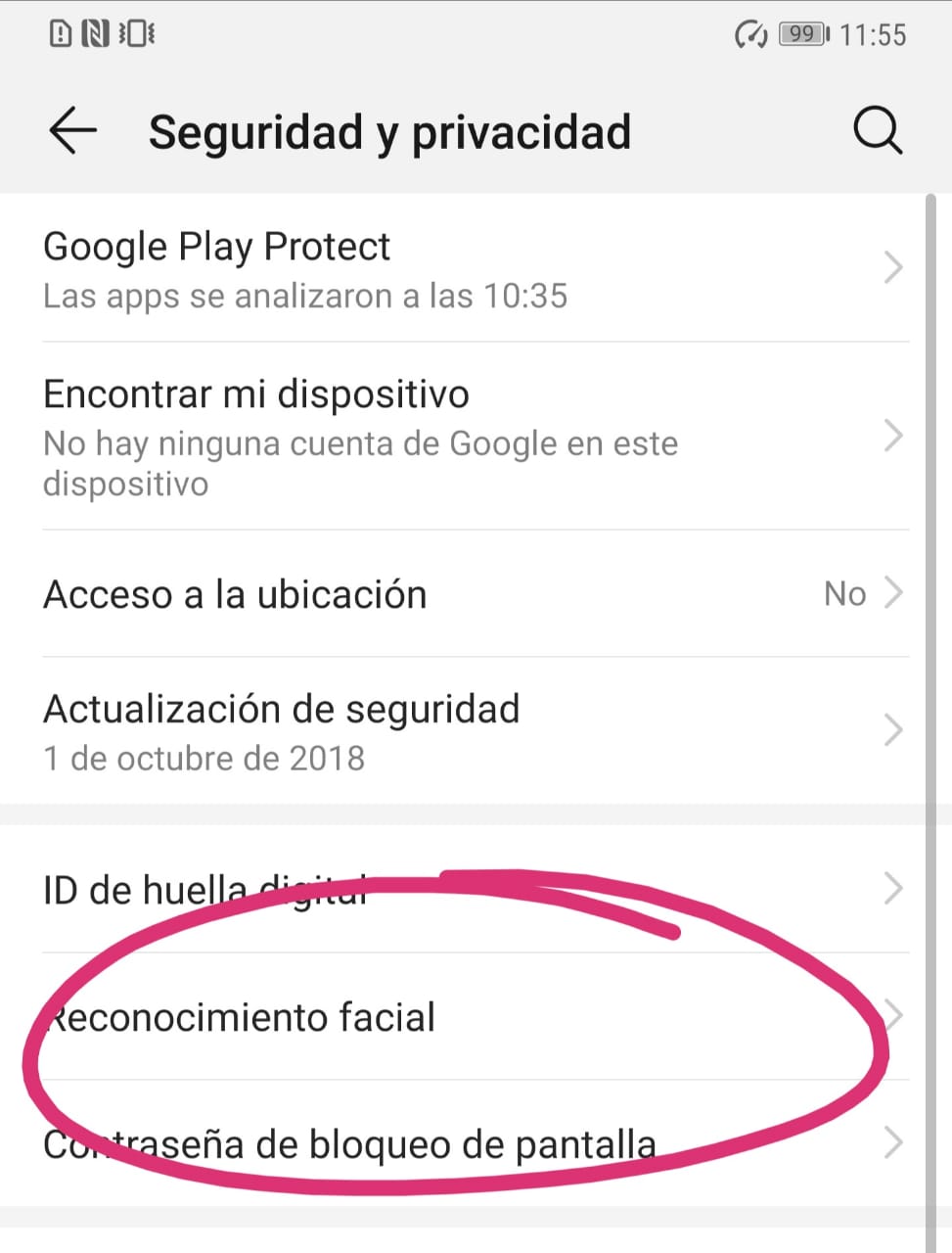
2. Aparecerá la información correspondiente a la configuración del desbloqueo facial. Te explica cómo debes ubicar tu rostro. También tiene un enlace a la ‘Exención de responsabilidad’; debes leerla con el fin de saber cuáles son los riesgos de usar esta tecnología. A continuación, presiona el botón inferior de ‘Registrar rostro’.
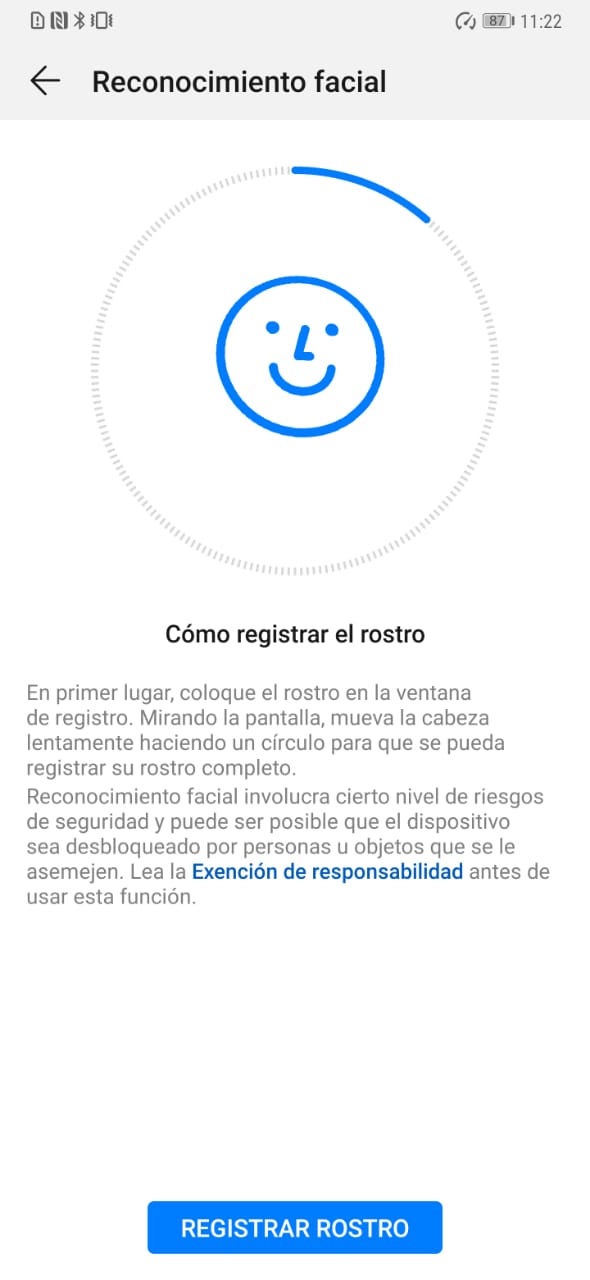
3. Ahora estarás en la ventana de registro del rostro. Se mostrará tu cara en el círculo y deberás moverla según te vaya indicando el teléfono con las flechas.
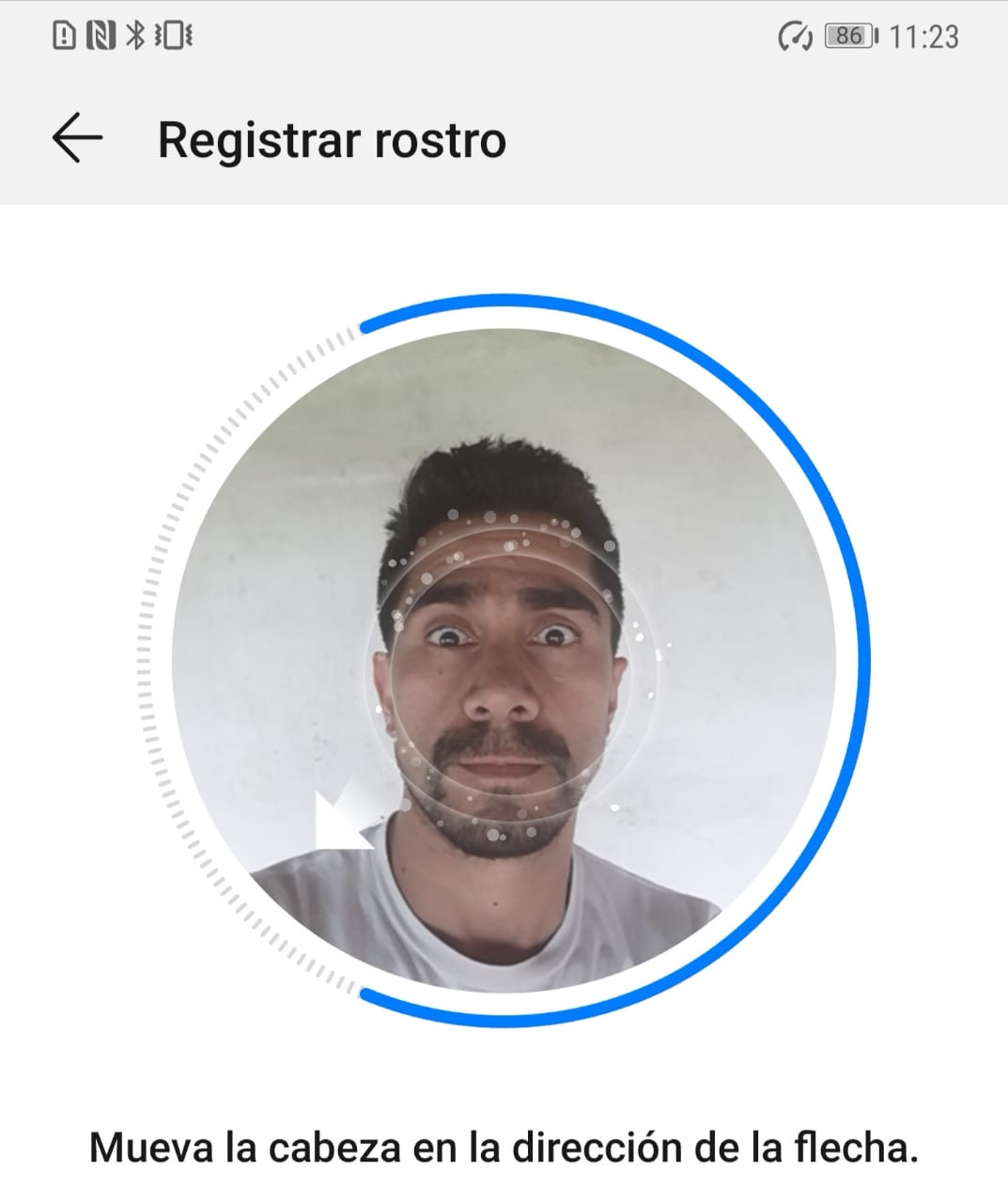
4. Finalmente, cuando el registro se haya completado, podrás ver todas las opciones del celular que podrás desbloquear al usar el reconocimiento facial 3D.
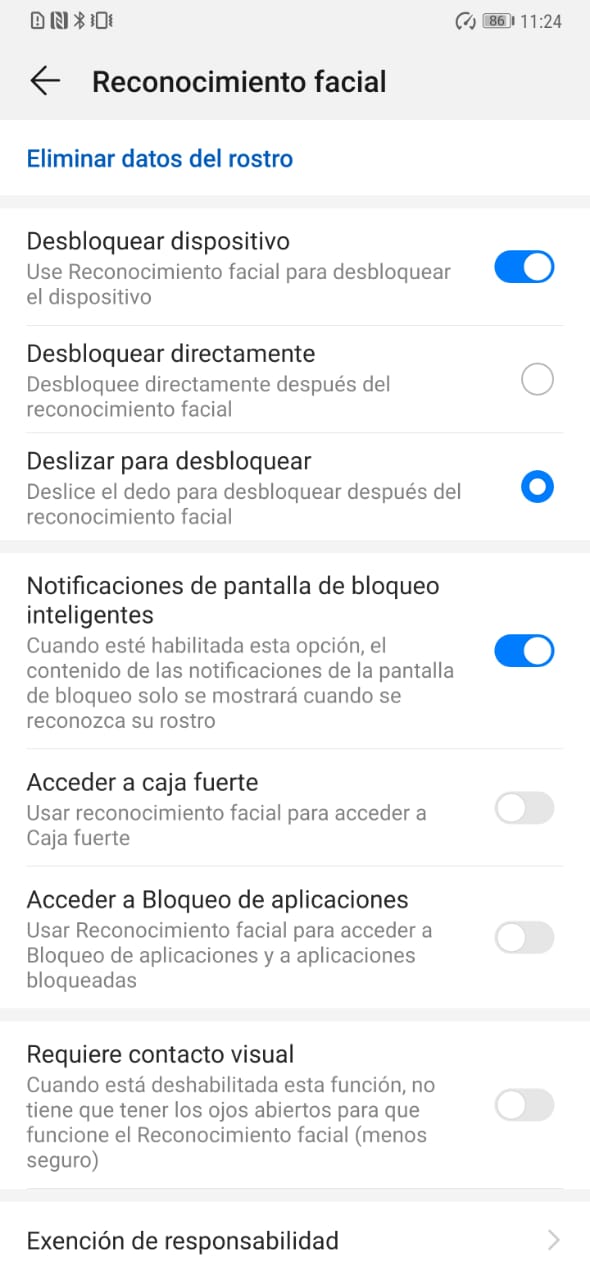
Imágenes: ENTER.CO


















